- ავტორი Jason Gerald [email protected].
- Public 2023-12-16 11:21.
- ბოლოს შეცვლილი 2025-06-01 06:06.
ეს wikiHow გასწავლით თუ როგორ იპოვოთ სხვისი მომხმარებლის საიდენტიფიკაციო ნომერი ან (მომხმარებლის ID) Facebook- ზე.
ნაბიჯი
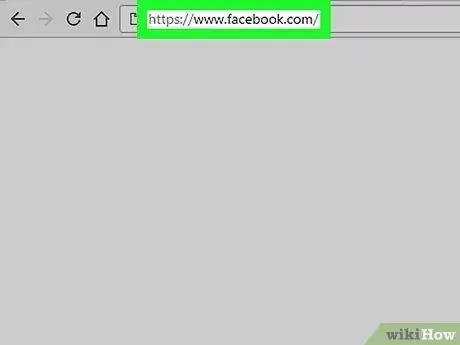
ნაბიჯი 1. გახსენით ბრაუზერი და ეწვიეთ
მომხმარებლის პირადობის მოპოვების მიზნით, თქვენ უნდა გამოიყენოთ თქვენი კომპიუტერის ვებ ბრაუზერი.
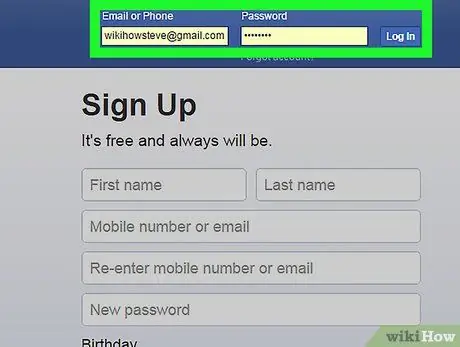
ნაბიჯი 2. შედით Facebook- ზე
ჩაწერეთ თქვენი მომხმარებლის სახელი და პაროლი ცარიელ ველებში ზედა მარჯვენა კუთხეში და შემდეგ დააწკაპუნეთ Შესვლა.
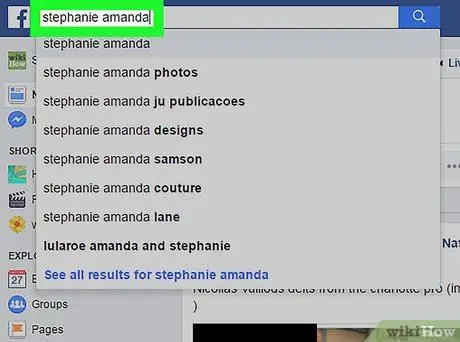
ნაბიჯი 3. ეწვიეთ სასურველი პირის პროფილს
მათ მოსაძებნად, ჩაწერეთ პირის სახელი საძიებო ველში ეკრანის ზედა ნაწილში ან დააწკაპუნეთ მის სახელზე თქვენი მეგობრების სიაში.
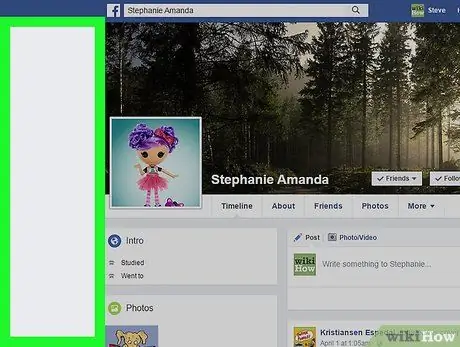
ნაბიჯი 4. მარჯვენა გვერდზე დააწკაპუნეთ ნაცრისფერ მხარეზე პირის გვერდზე
ეს ნაცრისფერი არე არის პირის პროფილის მარჯვნივ და მარცხნივ. თუ დააწკაპუნებთ მასზე, გამოჩნდება მოკლე მენიუ.
თუ თქვენს მაუსს არ აქვს მარჯვენა ღილაკი, დააჭირეთ Ctrl თქვენს კლავიატურაზე მაუსის მარცხენა დაწკაპუნებისას
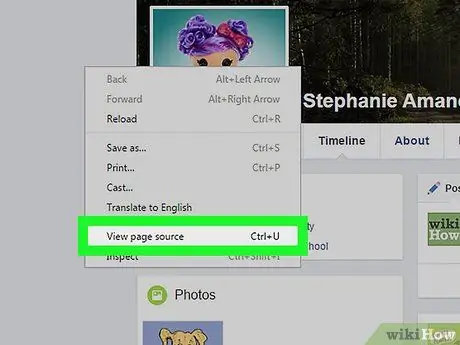
ნაბიჯი 5. დააწკაპუნეთ გვერდის წყაროს ნახვაზე
ეს გახსნის ახალ ჩანართს, რომელიც აჩვენებს გვერდის წყაროს კოდს.
თუ "გვერდის წყაროს ნახვა" არ გამოჩნდება, მოძებნეთ სხვა მსგავსი პარამეტრები, როგორიცაა "წყაროს ნახვა" ან "გვერდის წყარო"
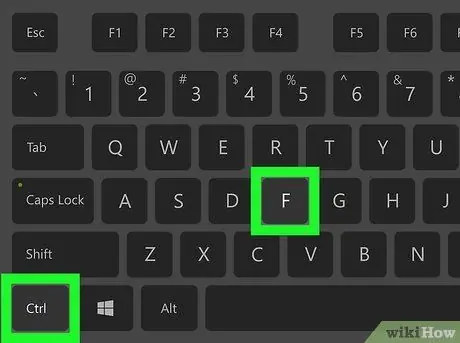
ნაბიჯი 6. დააჭირეთ Ctrl+F (Windows- ზე) ან Command+F (macOS- ისთვის).
ეს გამოიწვევს საძიებო ველს.
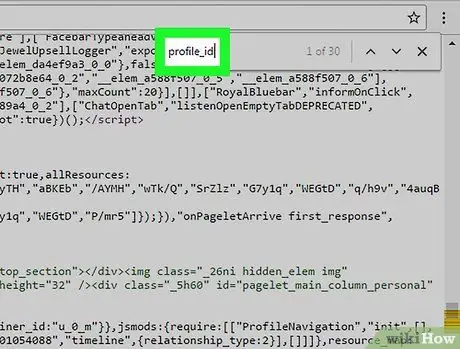
ნაბიჯი 7. ჩაწერეთ საძიებო ველში profile_id, შემდეგ დააჭირეთ Enter (Windows- ზე) ან დაბრუნება (macOS- ზე).
იმ პირის მომხმარებლის ID, რომელსაც ეძებთ, ნაჩვენები იქნება "profile_id" - ის მარჯვნივ.






